Ketika ingin memposting foto, video atau sebuah story di Instagram, tentunya kamu bisa menambahkan beberapa fitur. Mulai dari fitur efek, teks sampai menambahkan lokasi suatu tempat.
Bicara tentang menambahkan lokasi di Instagram, apakah kamu sering menjumpai kalau fitur ini terkadang suka bermasalah? Misalnya saja seperti muncul notifikasi Instagram tidak bisa memuat lokasi.
Adanya masalah ini, tentunya membuat kamu tidak bisa memakai fitur tambah lokasi tersebut. Nah, apabila kamu sedang mengalami masalah serupa, berikut kami jabarkan penyebab dan cara mengatasinya.
Daftar isi
Penyebab Tidak Bisa Memuat Lokasi IG
Masalah tidak bisa memuat lokasi di Instagram, bisa terjadi karena beberapa hal. Beberapa diantaranya seperti berikut:
- GPS tidak diaktifkan
- Instagram tidak memiliki izin lokasi dari perangkat
- Koneksi internet tidak stabil
- Cache Instagram penuh
- Gangguan server Instagram
- Ada bug pada aplikasi Instagram di versi yang kamu gunakan
Nah setelah kamu sudah tahu apa saja penyebabnya, sekarang kami akan menjelaskan beberapa cara untuk mengatasinya ya.
Cara Mengatasi Instagram yang Tidak Bisa Memuat Lokasi
Metode 1: Matikan dan Hidupkan GPS
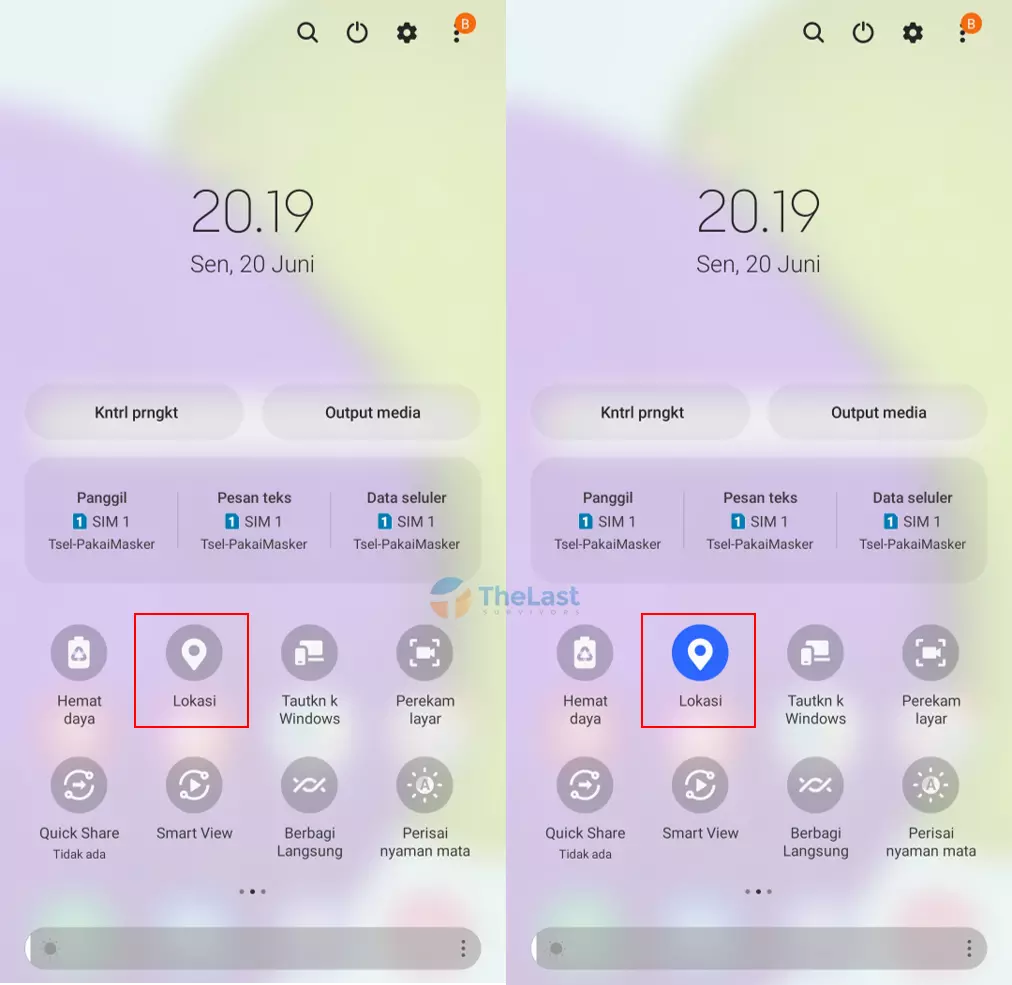
Mula-mula, kamu bisa coba mematikan lalu menghidupkan GPS. Barangkali GPS yang ada di HP kamu sedang error, sehingga bisa diperbaiki dengan mematikan dan menghidupkannya kembali.
Setelah GPS hidup kembali, kamu bisa coba buka Instagram lagi. Lalu coba pakai fitur Lokasi, biasanya sih akan langsung muncul asalkan koneksi internet kamu tidak bermasalah.
FYI, kalau cara ini masih tidak bisa, kamu boleh coba restart HP. Supaya seluruh aplikasi sistem di HP kamu di refresh apabila ada yang sedang error. Setelah restart, bisa coba gunakan fitur lokasi Instagram lagi.
Metode 2: Aktifkan Izin Lokasi App
Selanjutnya, kamu bisa pastikan kalau Instagram sudah mendapatkan izin untuk menggunakan fitur lokasi dari perangkat yang dipakai.
Cara memastikannya, bisa kamu lihat melalui pengaturan aplikasi. Andaikan kamu ingin lebih tahu detailnya bagaimana, bisa ikuti pandian di bawah ini:
Langkah 1: Buka Pengaturan lebih dulu, lalu pilih menu Aplikasi.
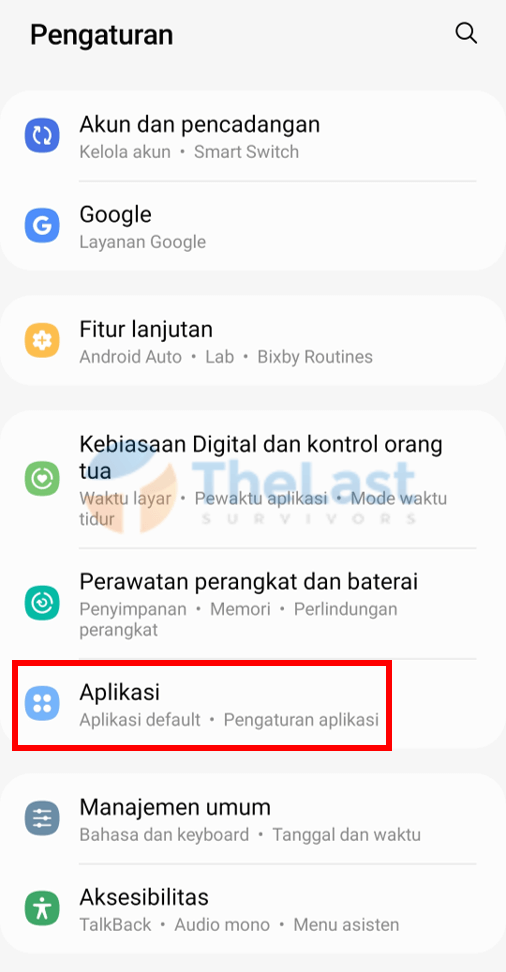
Langkah 2: Cari dan pilih aplikasi Instagram.
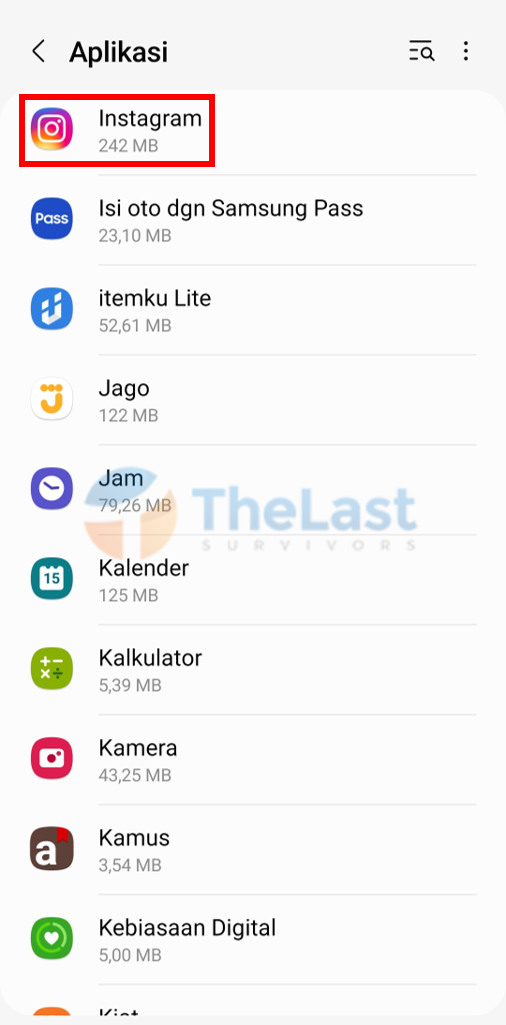
Langkah 3: Kemudian ketuk menu Izin.
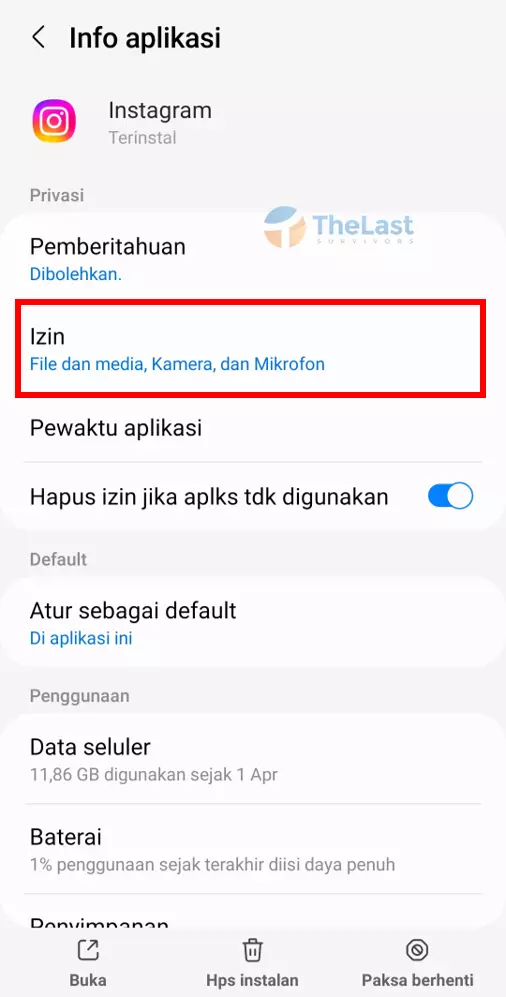
Langkah 4: Pilih fitur Lokasi.
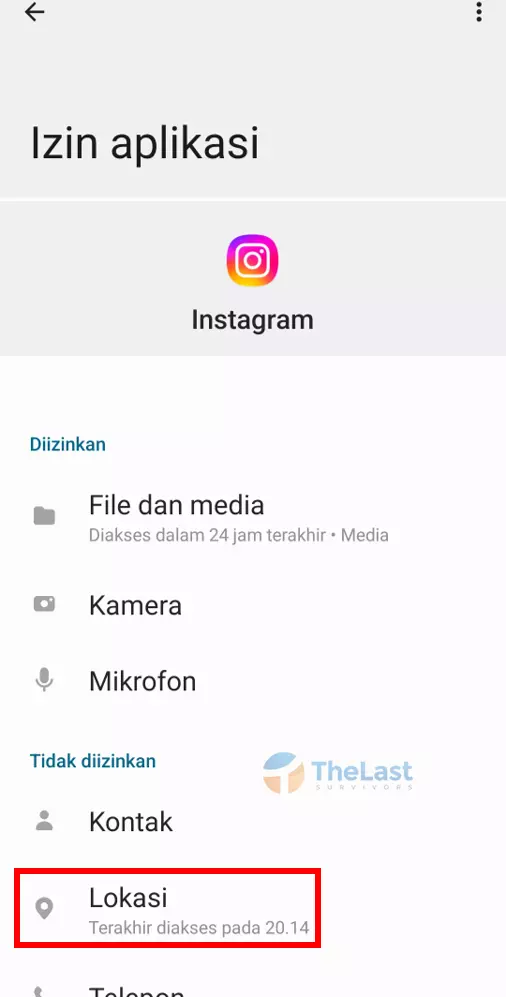
Langkah 5: Terakhir, pilih opsi Izinkan hanya saat aplikasi digunakan.
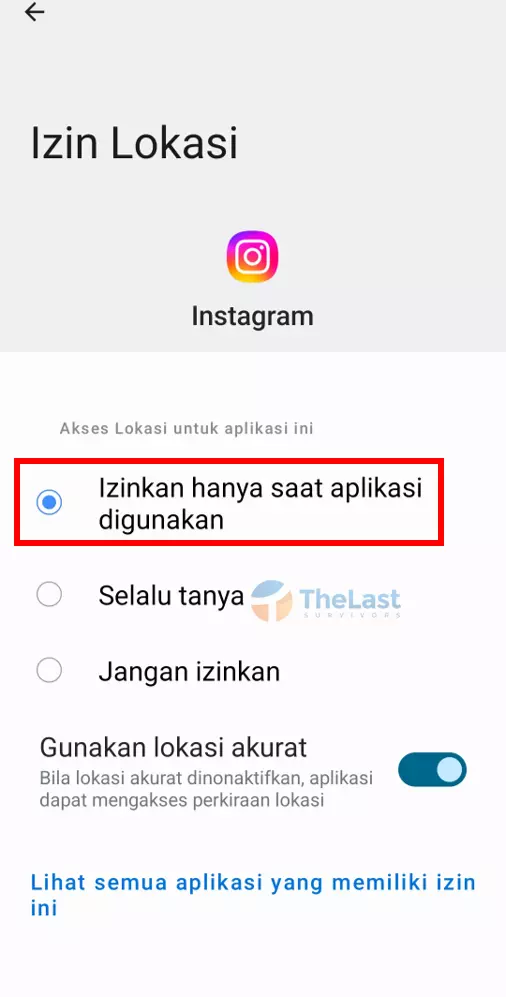
Baca Juga: Cara Salin Link Postingan dan Profil Instagram
Metode 3: Kosongkan Cache IG
Cache yang menumpuk bisa menyebabkan masalah pada aplikasi Instagram. Salah satunya seperti membuat fitur lokasi dari aplikasi tersebut menjadi tidak dapat dimuat.
Nah kalau kamu merasa jarang membersihkan cache aplikasi, terutama Instagram bisa dibersihkan lebih dulu. Cara mengosongkan cache IG, bisa kamu lihat di bawah ini:
Langkah 1: Buka Pengaturan lebih dulu, lalu ketuk menu Aplikasi.
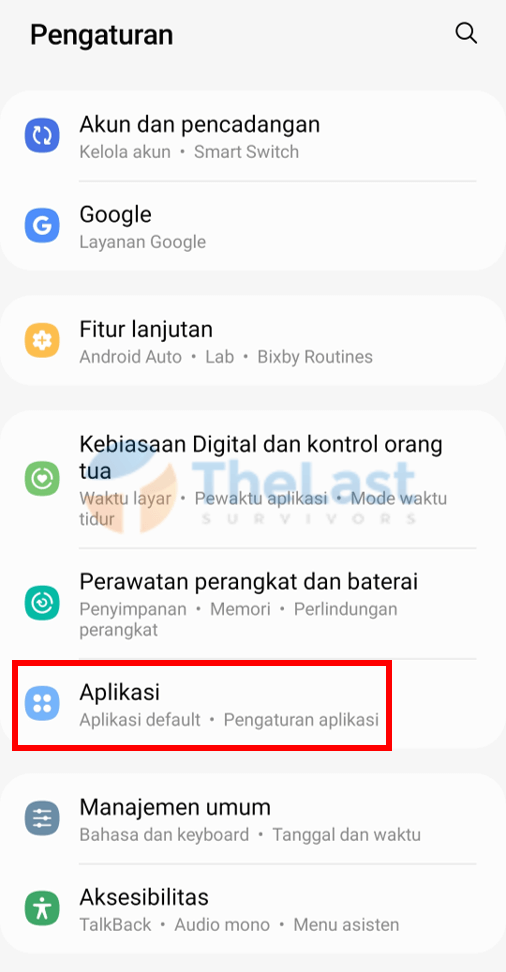
Langkah 2: Cari dan pilih aplikasi Instagram.
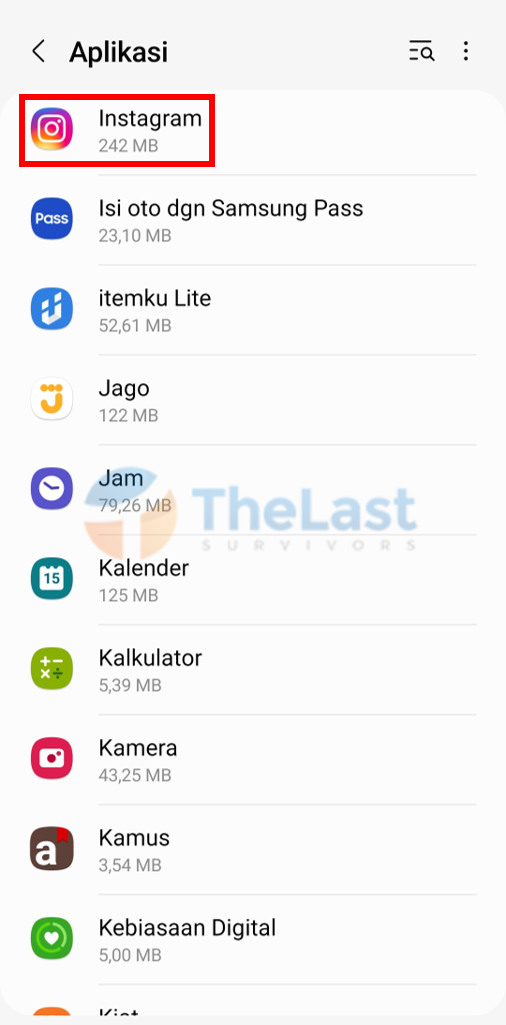
Langkah 3: Buka menu Penyimpanan.
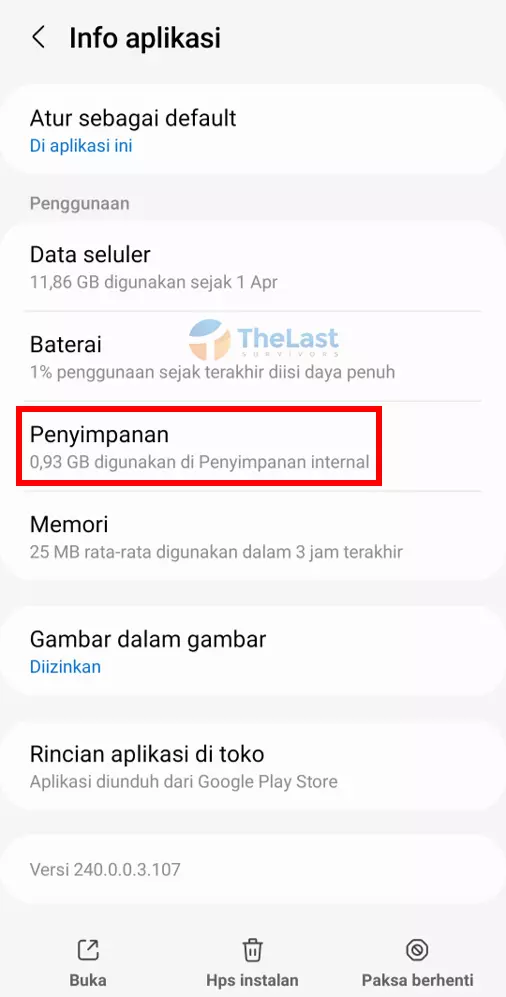
Langkah 4: Lalu ketuk Hapus Memori untuk membersihkan semua cache yang menumpuk di aplikasi Instagram.
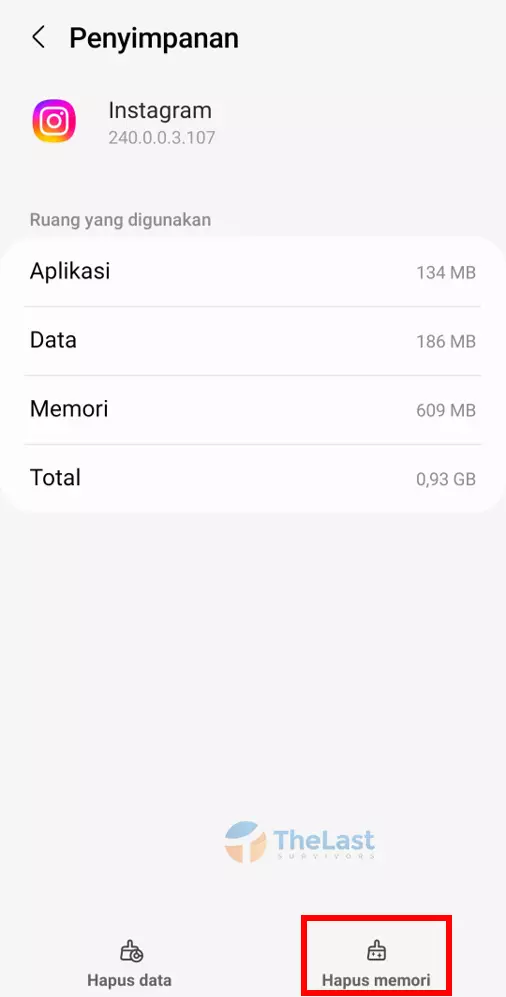
FYI, untuk metode 2 dan 3 kami menggunakan HP Samsung A52. Kalau kamu pakai HP serupa, bisa ikuti sesuai langkah-langkah di atas. Sedangkan yang berbeda, bisa disesuaikan sendiri ya.
Metode 4: Kirim Tiket ke Instagram
Kalau ternyata semua cara di atas sudah kamu coba tapi masih belum berhasil, sebaiknya kirim tiket ke Instagram.
Dengan mengirim tiket, nantinya pihak developer Instagram akan membaca isi pesan kamu dan akan diperbaiki sesegera mungkin kalau ternyata itu bug.
Nah kalau kamu belum tahu bagaimana cara kirim tiket ke Instagram, bisa ikuti panduan berikut:
Langkah 1: Silahkan buka aplikasi Instagram lebih dulu.
Langkah 2: Selanjutnya ketuk tab Profile, lalu pilih icon Strip 3 yang ada di bagian atas.
Langkah 3: Kalau sudah, ketuk menu Pengaturan.
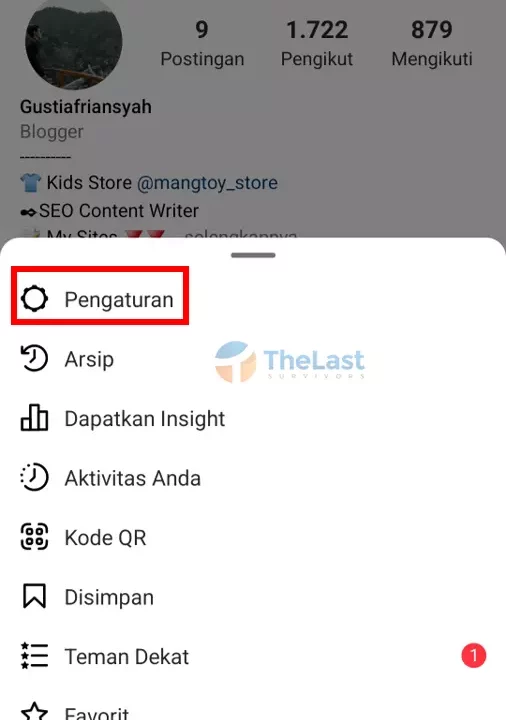
Langkah 4: Buka menu Bantuan.
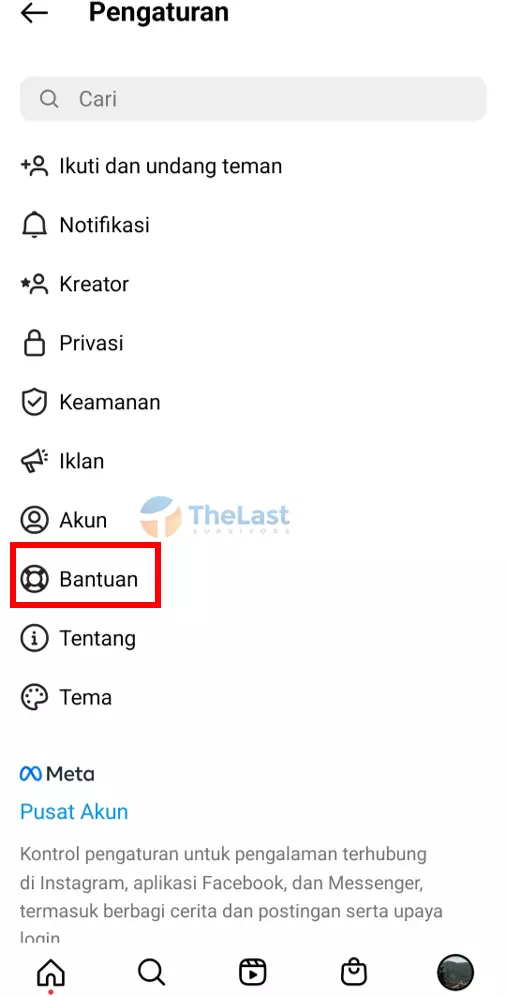
Langkah 5: Kemudian pilih menu Laporkan Masalah.
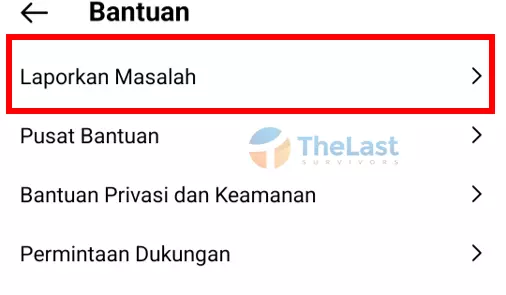
Langkah 6: Lalu ketuk opsi Laporkan Masalah lagi.
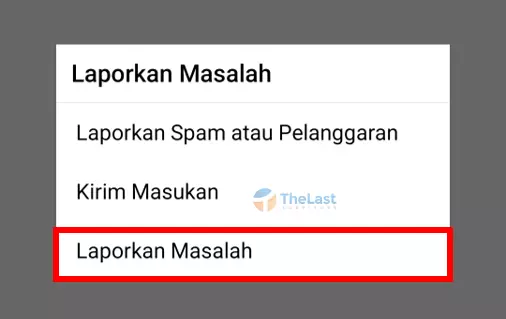
Langkah 7: Silahkan jelaskan masalah kamu seperti tidak bisa menambahkan lokasi di story. Supaya bisa diproses lebih cepat, disarankan berikan bukti gambar.
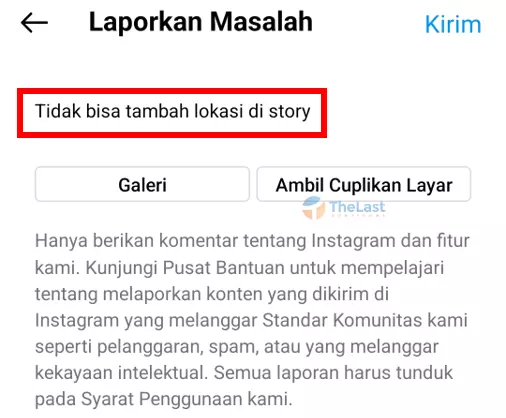
Contoh Isi Pesan:
Yth. Pihak Instagram
Sehubung dengan surat laporan masalah ini, saya sebagai pengguna Instagram menyatakan ada masalah pada HP milik saya.Masalah tersebut sering muncul dibarengi pesan kecil bertuliskan “Gagal memuat lokasi Instagram”. Sehingga saya tidak bisa menambahkan lokasi pada story maupun postingan.
Semoga dengan adanya lampiran laporan masalah ini, pihak Instagram segera memperbaikinya.
Sekian dan Terimakasih.
Langkah 8: Kalau semuanya sudah di isi, langsung saja ketuk menu Kirim.
Itulah beberapa cara untuk mengatasi tidak bisa memuat lokasi Instagram. Penyebabnya sendiri beragam, sehingga kamu harus menyesuaikan solusinya sendiri.
Kamu bisa kirim komentar saja apabila ada yang kurang dipahami. Selamat mencoba!











